Android: アプリの起動を防ぐ方法
Androidデバイスでのアプリの自動起動を永久に防ぐための二つの解決策を示すチュートリアルです。

現代世界は第二の脳を成長させ、ポケットに入れています。私たちは自分自身と私たちの生活の多くを携帯電話に持っているので、携帯電話をなくして新しい携帯電話を空の状態で始めるという考えは憂慮すべきものです。数回クリックするだけで、そうである必要はありません。
DeviceAtlas によると、平均して 18 か月から 2 年ごとに新しい電話を入手します。私たちはおそらく、アプリ、連絡先、設定で電話を好きな場所に戻すためだけに、約 6 か月を費やしています。

電話を 2 回変更しただけで、電話の調整に 1 年を無駄にしただけです。それを数分に短縮する方法を見てみましょう。現在使用しているスマートフォンは Samsung A5 ですが、どの Android スマートフォンでもほとんど同じです。
Google の電話バックアップ
WiFi 接続を介してこれを行っていることを確認します。そうでない場合は、携帯電話のデータを大量に使用し、場合によっては多額のお金を使用する可能性があります.
また、Google アカウントと Google ドライブへの接続も必要です。そうでない場合は、今すぐ Google アカウントを取得してから続行してください。
[設定]アイコンを見つけてタップします。
[設定] 画面に移動したら、[Google – Google 設定]を見つけてタップします。
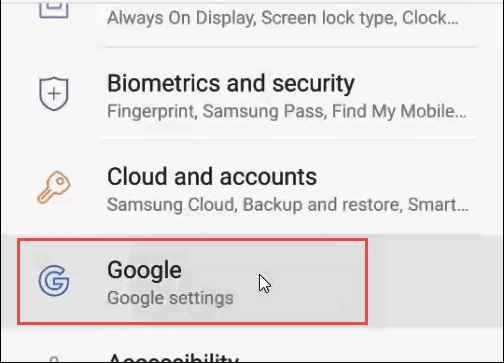
Google 設定で、[バックアップ]をタップします。
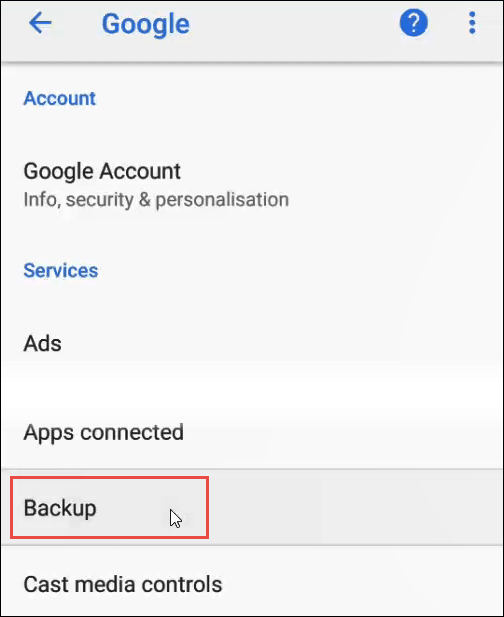
[バックアップ] 画面で、Google アカウントが接続されていることを確認します。
[Google ドライブにバックアップ]ボタンがオンになっていることを確認します。
最後に、[今すぐバックアップ]ボタンをタップします。画面の上部近くに進行状況バーが表示されます。
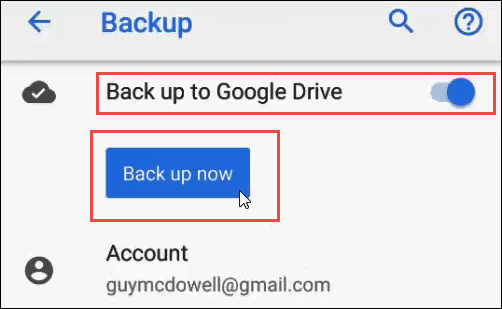
バックアップが完了したという主要な通知はありません。[今すぐバックアップ] ボタンがグレー表示されなくなり、最後のバックアップ時刻が0 分前 と表示されることで確認できます。
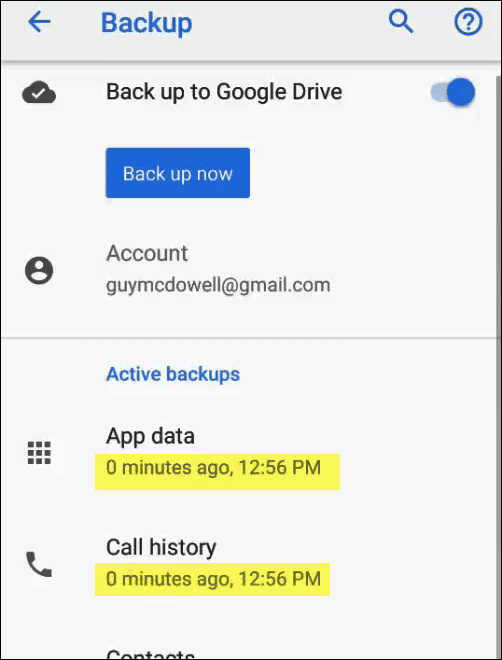
Google バックアップからの復元は、通常、携帯電話がワイプされた場合、または新しい携帯電話を入手した場合にのみ必要になります。
サムスンの電話バックアップ
Samsung だけが Android スマートフォンのメーカーではありません。ただし、AppBrain.com によると、Samsung はスマートフォンで約 45% の市場シェアを持っています。したがって、お使いの携帯電話が Samsung である可能性はほぼ 50/50 です。
繰り返しますが、携帯電話のデータ料金を避けるために WiFi 経由でこれを行っていることを確認してください。また、Samsung のアカウントを持っている必要があります。
[設定]アイコン を見つけてタップします。
[設定] 画面で、[クラウドとアカウント]を見つけてタップします。
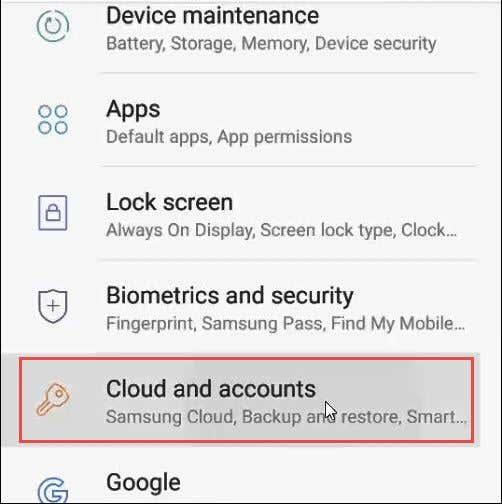
[クラウドとアカウント] 画面で、[Samsung Cloud]をタップします。
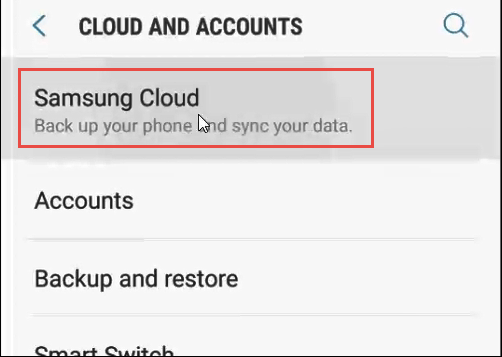
次に、この画面の[バックアップと復元]領域まで下にスクロールします。[この電話をバックアップ] をタップします。
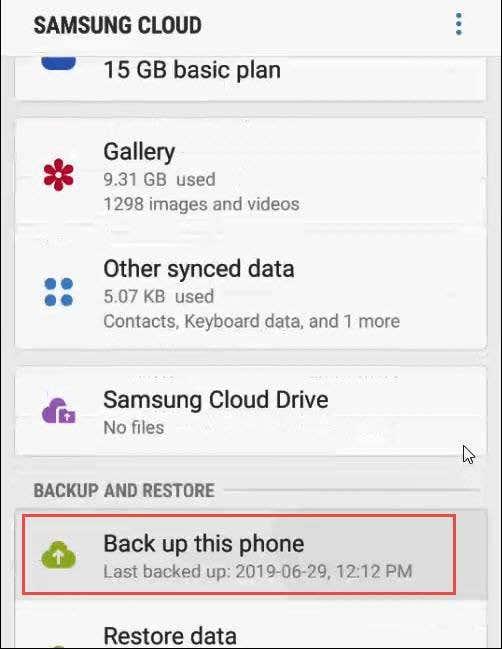
現在、 [データのバックアップ]画面にいます。ここで、バックアップするものを選択できます。電話、メッセージ、連絡先、カレンダー、時計、設定、ホーム画面、アプリ、ドキュメント、ボイス レコーダー、音楽がオプションです。
注: これらのアプリの Samsung バージョンにあるもののみをバックアップします。たとえば、音楽をバックアップすると、Samsung Music アプリにあるものだけがバックアップされます。Spotify には何もバックアップされません。
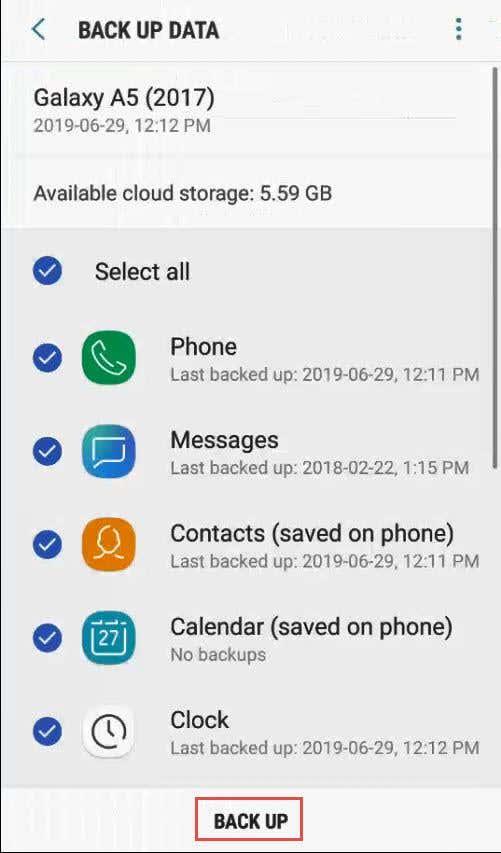
選択したら、画面の下部にある[バックアップ]ボタンをタップします。STOPボタンに変わります。行ったさまざまな選択のバックアップの進行状況と、完了したバックアップの全体的な割合が画面の上部に表示されるようになります。これは完了するまで表示されます。数分かかる場合があります。
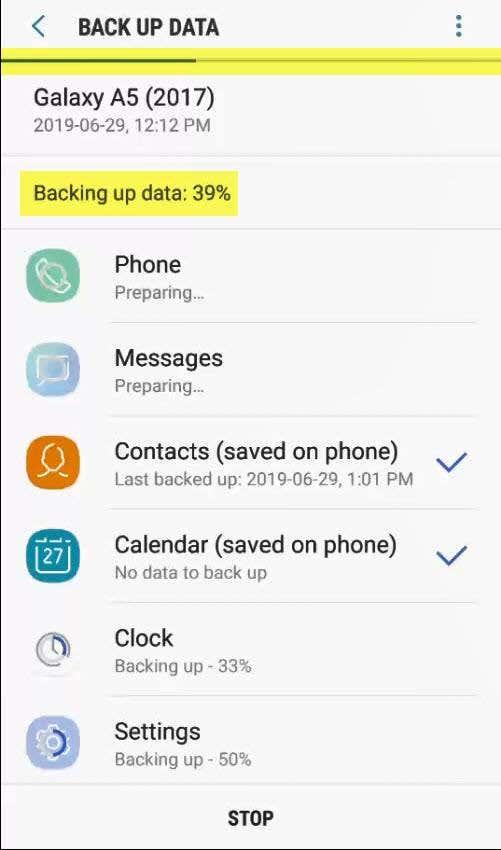
電話がバックアップされたら、次の手順を実行して、Samsung アカウントから復元できます。
すべてバックアップ済み
以上で、Android スマートフォンが Google または Samsung のクラウド サービスにバックアップされていることを確認できます。LG や Huawei など、別のメーカーの Android スマートフォンをお持ちの場合は、クラウド サービスとバックアップ プロセスも備えている可能性があります。電話機の設定を調べて確認するか、電話機のメーカーのサポート ページを確認してください。
Androidデバイスでのアプリの自動起動を永久に防ぐための二つの解決策を示すチュートリアルです。
ダークモードは2016年にMicrosoftで導入されました。Officeの最新バージョンでは、利用可能な2つのダークモードのいずれかを選択するオプションを提供します。
スマートフォンの最も一般的な機能の一つは、スクリーンショットをキャプチャする機能です。それに伴い、様々な方法が進化してきました。
スマートフォンの進化する世界の中で、Samsung Galaxy Z Fold 5はそのユニークな折りたたみデザインで注目されています。しかし、どんなに未来的であっても、私たちが日常的に使用する基本的な機能、つまりデバイスの電源を入れたり切ったりすることに依存しています。
SamsungのGalaxy Z Foldシリーズは、折りたたみスマートフォン革命の最前線におり、ユーザーに革新と機能性が融合したユニークな体験を提供します。
多くのSamsung電話モデル、特にGalaxy S21はWi-Fi通話の問題に悩まされています。VoWiFiアプリをインストールすることで、問題を解決できる可能性があります。
スマートフォンやタブレットでFacebookのプライバシー設定を変更する方法を知っていると、アカウントの管理が容易になります。
スマートフォンを使用してVLCメディアプレーヤーを簡単にリモート操作する方法を解説します。
Androidフォンのオペレーティングシステムをダウングレードする方法を徹底解説します。
Samsung Galaxy S24 の電源を切る方法を学び、スマートフォンのトラブルシューティングやバッテリー節約を行いましょう。
Chromebookでスマートフォンのバッテリーが充電されない場合は、ケーブルが損傷していないか故障していないかを確認し、急速充電を無効にしてください。
AndroidまたはiOSでSignalの呼び出しが鳴らない場合の対処法を詳しく解説。サイレントモードの無効化、バッテリーセーバーの解除、アプリの更新など、7つの解決策を紹介します。
Androidで「URLを開くアプリが見つかりません」エラーが発生した場合の解決策を10ステップで解説。簡単なトラブルシューティングから詳細な設定変更まで、効果的な方法を紹介します。
Xiaomi 14 Ultraは単なる普通の携帯電話ではなく、デザインとテクノロジーを組み合わせた芸術作品でもあります。
Nexus デバイスをお持ちで、最新バージョンの Android をいじるのが好きな場合は、Android N 無線 (OTA) のベータ版にデバイスを更新できることを知って喜んでいるかもしれません。これを行うことができる唯一のデバイスは、Nexus 6、Nexus 6P、Nexus 5X、Nexus 9、Nexus Player、Pixel C、General Mobile 4G (Android One) です。
新しい iPhone のいずれかをお持ちの場合は、カメラで写真を撮ると、画像の両側に常に黒い帯が表示されることに気付いたでしょう。iPhone の画面は写真とは縦横比が異なるため、画像が画面全体に表示されません。
スマートフォンには、利便性や機能性を向上させるために設計された多くのアプリがプリインストールされています。問題は、それらが常に望ましいとは限らないことであり、スマートフォン会社はそれらを削除しにくいものにしたいと考えています。
Android および iOS のベータ版ソフトウェアは、まだテスト段階にあるオペレーティング システム リリースです。誰でも無料でダウンロードして自分のデバイスにインストールできます。
Android 7.0 Nougat 以降、Google はアプリが内部オーディオを録音する機能を無効にしました。つまり、画面を録音するときにアプリやゲームのサウンドを録音する基本レベルの方法はありません。
電話に SIM カードを挿入すると、「SIM がプロビジョニングされていません」または「SIM がプロビジョニングされていません mm#2」というエラーが表示されますか。この記事を読んで、このエラー メッセージが表示される理由と、問題に対する 8 つの考えられる解決策を確認してください。
大手脱毛サロンチェーン「ミュゼプラチナム」が、現在、破産という危機に瀕しています。2025年5月、複数の報道機関によって、同社を運営する株式会社MPHに対し、債権者である従業員らが破産手続きの申し立てを準備していることが報じられました。長年にわたり多くの女性に支持されてきたミュゼプラチナムに一体何が起こっているのでしょうか。
「トゥン・トゥン・トゥン・サフール(Tung Tung Tung Sahur)」は、2025年初頭にTikTokで爆発的に広まったバイラルミームで、イスラム教の聖なる断食月であるラマダンと密接に関連しています。
ピン留めが解除されたアプリやプログラムがタスクバーに再度表示される場合は、Layout XMLファイルを編集してカスタム行を削除できます。
WindowsおよびAndroidデバイス用の簡単な手順で、Firefoxの自動入力から保存された情報を削除します。
このチュートリアルでは、Apple iPod Shuffleのソフトリセットまたはハードリセットを実行する方法を示します。
Google Playには多くの素晴らしいアプリがあり、サブスクリプションを登録せずにはいられません。しかし、それが増えると、Google Playのサブスクリプションを管理する必要が出てきます。
ポケットや財布の中で支払い用のカードを探すのは本当に面倒です。近年、さまざまな企業が非接触型支払いソリューションを開発・発売しています。
Androidのダウンロード履歴を削除することで、ストレージスペースが増えます。以下の手順を実行してください。
このガイドでは、PC、Android、またはiOSデバイスを使用してFacebookから写真やビデオを削除する方法を説明します。
Galaxy Tab S9 Ultraを使っている間、時にはリセットが必要になる場合があります。ここでは、Galaxy Tab S9をリセットする方法を詳しく説明します。



























